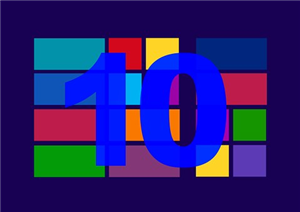iTunesで曲名を変更する方法
本記事はiTunes上で曲名を編集する方法を紹介しています。
最終更新日:2022年10月18日
iTunesに音楽、アルバムを追加する時、曲名、アルバム名、アーティスト名、時間などの情報が自動的に取得することができますが、曲の情報が間違えて取り込む状況もよくあります。それで、iTunesの曲名を変更する必要があります。
iTunesで曲名を変更する方法 – Windowsの場合
1.WindowsでiTunesを起動します。
2.サイドバーで「曲」を選択します。
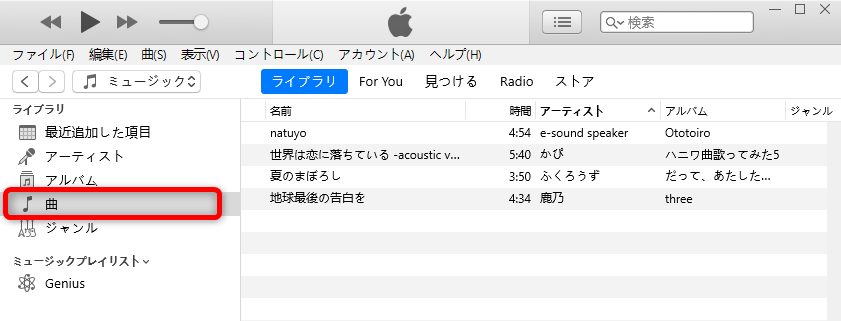
iTunesで曲名を変更する方法 – Windowsの場合
3.項目を選択してから、「編集」メニューまたはマウスを右クリック > 「曲の情報」と選択します。
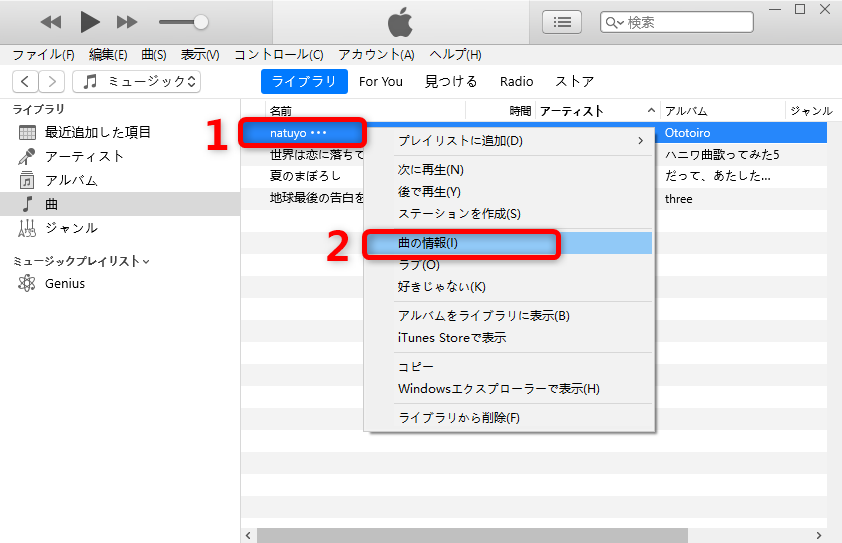
iTunesで曲名を変更する方法 – Windowsの場合
4.新しい曲名を入力 > 「OK」をクリックします。
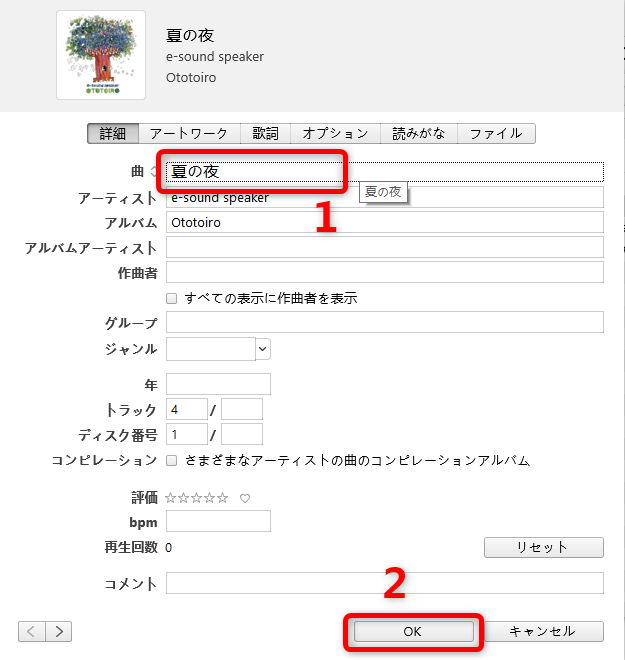
iTunesで曲名を変更する方法 – Windowsの場合
iTunesで曲名を変更する方法 – Macの場合
1.MacのiTunesアプリケーションで、左上にあるポップアップメニューから「ミュージック」を選択して、「ライブラリ」をクリックします。
2.左側のサイドバーで「曲」を選択します。
3.項目を選択してから、「編集」メニュー > 「曲の情報」と選択します。
4.新しい情報を入力します。
5.EnterまたはReturnキーを押します。
最後に
以上はiTunesで曲名を直接に変更する方法です。非常に簡単でしょう。曲の名前だけでなく、すべての曲の情報も直接に編集することができます。
最後まで読んでくれてありがとうございます。もしこの記事がお役に立てれば、「いいね!」「シェア」してくれると嬉しいです。
 AnyTrans 無料体験版
AnyTrans 無料体験版
iPhoneなどのiOSデバイス写真や音楽を自由にパソコンに転送&バックアップ、逆も可能「日本語対応」
今すぐダウンロード 評価:4.8/5全世界で1000万人以上が愛用する
評価:4.8/5全世界で1000万人以上が愛用する
対応機種
Windows:Windows 11, 10, 8, 7, Vista (32bit & 64bit)Mac:macOS Monterey, macOS Mojave, macOS High Sierra, macOS Sierra, MacOS Catalina,OS X 10.11, 10.10, 10.9iOS:iOS 15,14,13,12,11,10,9,8,7,6,5